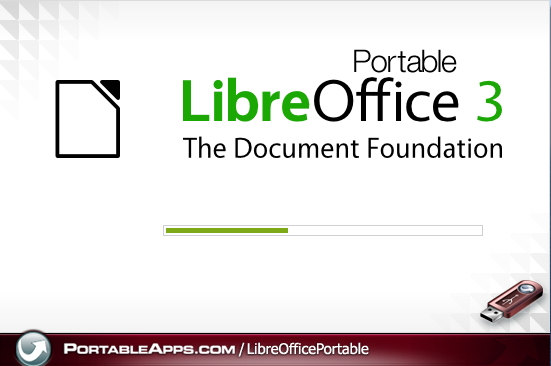Sanırım bu yazacağım yazı Hibrit PDF ile ilgili ilk Türkçe tanıtım yazısı olacak, o sebeple cehaletimi ilk elden ortaya koyacak kadar da cesur olmak durumundayım…
En basit tarifle, Hibrit PDF, oluşturduğunuz metin belgesi, hesap tablosu, sunum, çizim, matematik formülü, html belgelerini hem PDF olarak açmanıza hem de bu PDF dosyalarını LibreOffice ile açıp düzenlemenize imkan veren müthiş kullanışlı bir özelliktir özetle hem PDF hem de düzenlenebilir belgedir!
PDF dosya biçimi günlük hayatta en çok tercih edilen dosya biçimlerinden biri, tercih sebeplerinin başında ise, kendini muhafaza etmesi ve farklı okuyucu ve platformlarda dahi biçimlendirmesini koruyarak kendisini olduğu gibi göstermesi.
PDF’nin belge değişiminde bu kadar çok tercih edilmesinin yanında, kendini koruması sebebiyle ikinci bir elde düzenlemeye imkan tanımaması çoğu durumda kısıtlayıcı bir engel olarak karşımıza çıkmakta.
Mevcut bir PDF’nin dolaşımda düzenlenmesi için bildiğim seçenekler;
-Â LibreOffice Draw – PDF içe aktarım ve düzenleme
– PDF içe aktarma PDF dönüştürücü yazılımlar: (Adobe Acrobat ailesinin yetkin sürümleri; XI gibi, Abby Fine Reader vb)
Her ne kadar bu yöntemler makul ve işgörür gibi görünse de, hiçbiri size PDF dosyasını doğrudan kelime işlemciniz veya hesap tablonuz üzerinde düzenlemeye imkan tanımamakta. Ha derseniz, kardeşim düzenliyoruz işte, ne farkı var. Şöyle diyeyim, en önemlisi bu dönüştürücüler metinleri düzgün okuyamayabilir, Türkçe karakterlerde sorun olabilir, yapısal olarak da özgün belgenin biçemlerini, dipnotlarını, çapraz başvurularını, başlık hiyerarşisini ve içindekiler tablosu, kaynakça ve dizini gibi yapıları göz ardı edip çok basit şekilde belge rötuşundan ilerisini düşünmüyorsunuz demektir. Bu çözümlerde belge düzeni bozulacak, şekilde kaymalar olacak, tablolar okunmayacak vs vs… Belgeyi düzenlemek ile belge düzenini toparlamak size çok vakit kaybettirecektir.
Bu bugün ihtiyacınızı giderse de, yarın daha iyi çalışma araçlarına ve ihtiyaç duyacaksınız. İşte tam burada devreye giriyor LibreOffice ve Hibrit PDF düzenleme özelliği.
Hibrit PDF Nedir?
Hibrit PDF, basitçe PDF dosyasının içerisine ODF dosya biçiminin gömülmesidir, yani bir PDF dosyası oluştururken aynı zamanda içerisinde mevcut Açık Belge Biçimindeki dosyanızı gömmektesiniz. Bu sayede oluşturduğunuz PDF dosyası, PDF okuyucuda normal bir PDF gibi açılmaktayken, paralelinde aynı dosyayı LibreOffice Writer, Calc, Impress ve Draw bileşenlerinde normal şekilde tıpkı PDF’de göründüğü/olduğu düzende ve biçimlendirmede normal bir metin belgesi olarak açıp düzenlemeye imkan vermektedir.
Açık Belge biçimi(OpenDocument Fortmat)’ın gücünü PDF ile birleştirebilmesi, ODF’nin OOXML’e attığı bir güzel fol olarak da görülebilir. Bu özellik kelimeyle; Harika!
Hibrit PDF Nasıl Oluşturulur, Nasıl Kullanılır?
Hibrit PDF oluşturmak LibreOffice ile gerçekten çok kolay ve zahmetsizdir. Hibrit PDF oluşturmak için tek yapmanız gereken, araç çubuğundaki PDF Olarak Dışa Aktar simgesini kullanmak yerine, PDF dışa aktarma işlemini;
Dosya -> PDF Olarak Dışa Aktar
yolunda açılan PDF seçenekleri iletişim penceresinde “Gömülü Açık belge dosyası” seçeneğini aktif ederek “Dışa Aktar” düğmesine basmak. Bu şekilde oluşturacağınız PDF dosyaları Hibrit PDF dosyaları olacaktır. Oluşturduğunuz Hibrit PDF dosyalarını PDF okuyucunuz ile rahatça açabilirsiniz.
PDF dosyasını tekrar düzenlemek için ise, tek yapmanız gereken, bu dosyayı dilediğiniz LibreOffice bileşeniyle açmak. Bunu dosyaya sağ tıklayarak “Birlikte Aç” yolu ile dilediğiniz LibreOffice bileşimini seçebileceğiniz gibi, dosyaları LibreOffice uygulamasından “Dosya->Aç” yolu ile de açabilirsiniz.
Birlikte Deneyelim
Ben örnek olması için basitçe bir belge oluşturdum. Vikipedideki Mars maddesini alıp LibreOffice Writer’a kopyaladım.
——————————>Fazladan ipucu<——————————
Bu örneği vermemin sebebi aslında bir ipucu daha vermek istemem. İnternet sayfalarındaki içeriği alıp LibreOffice’e kopyaladığımızda, resimler kaynak dosyadan bağlantı olarak alınmakta, bu resimleri belge içine dahil etmek ve internet bağlantısı gereksinimini ortadan kaldırmak için;
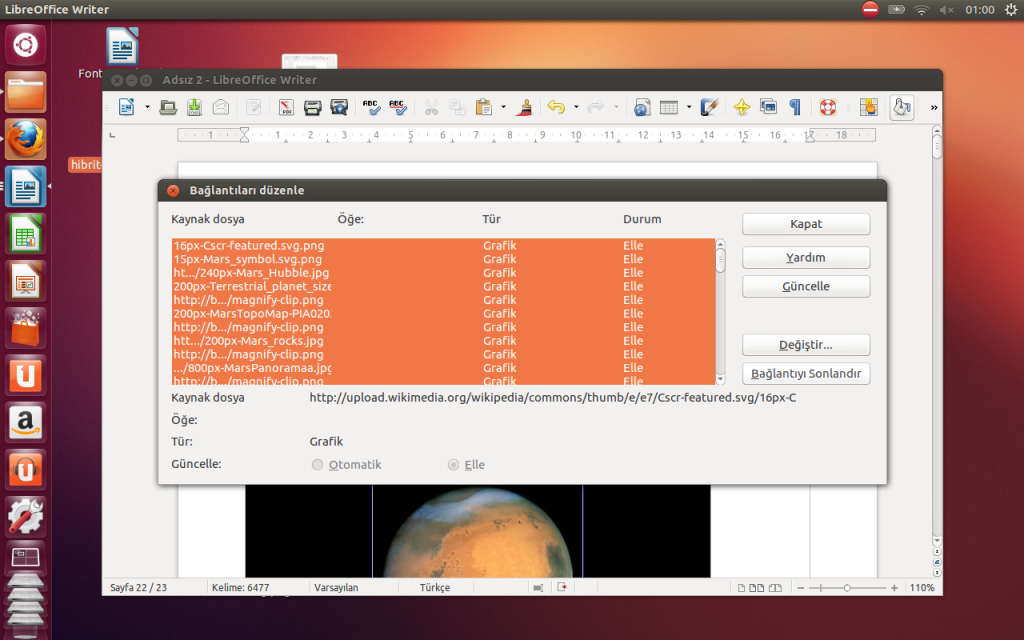
Düzenle -> Bağlantılar yolunda bağlantıların listelendiği kutuda “Ctrl+A” ile bütün bağlantıları seçtikten sonra “Bağlantıyı sonlandır” düğmesine tıklamak.
——————————><——————————
Konuya dönersek, oluşturduğum bu belgeyi “Dosya -> PDF Olarak Dışa Aktar” yolunu takip ederek açılan PDF Seçenekleri iletişim penceresinde “Gömülü Açık belge dosyası” seçeneğini aktif ederek “Dışa Aktar” düğmesine basarak dışa aktarayım.
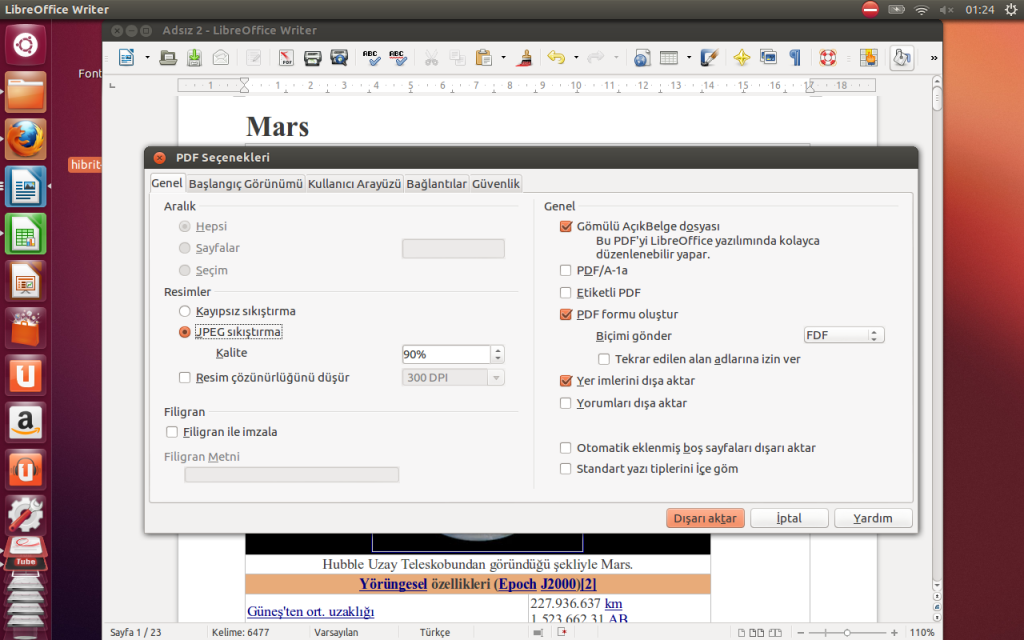
İşte size oluşturduğum PDF belgesi:
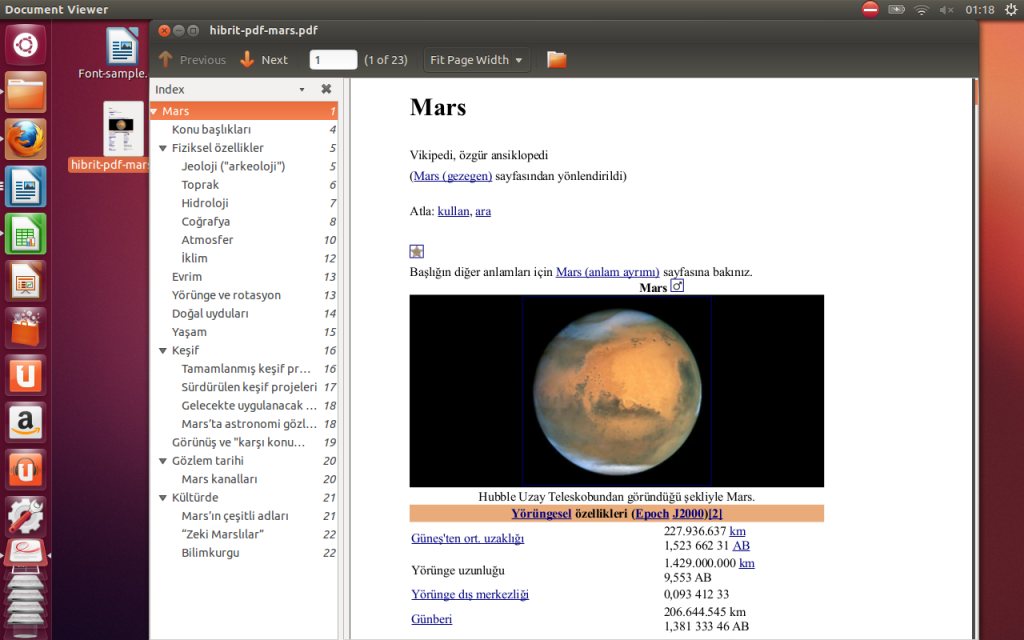
Aynı belgeyi, sağ tıklayarak LibreOffice Writer veya LibreOffice Writer ile “Dosya->Aç” yolu ile açtığımda buyurunuz düzenlenebilir bir PDF dosyası, hem de tıpatıp aynısı:
PDF belgesinin LibreOffice Writer ile açılmış hali:
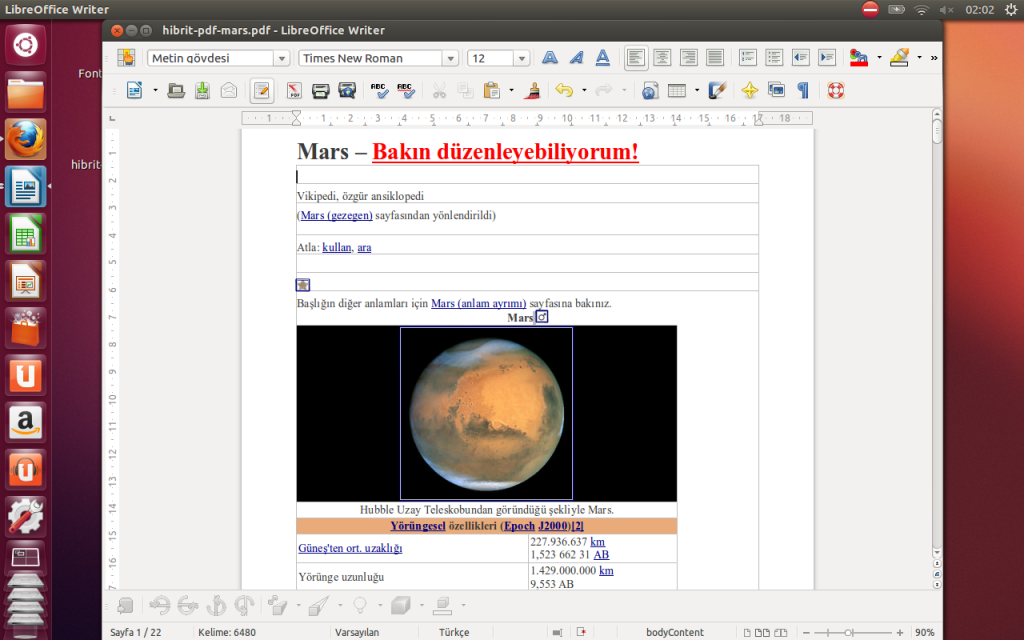
Bu özellik sayesinde, oluşturduğumuz PDF dosyaları üzerinde başkaları ile daha kolay birlikte çalışabiliriz, önce metin belgesi kaydetmek, sonra dışa aktarma tekrarından kurtularak tek bir belge üzerinden çalışmalarımızı yürütebiliriz.
Hem PDF hem metin belgesi bir arada!
Bireysel kullanımı bir kenara bıraktığımızda, kurumunuzda/şirketinizde neler yapabileceğinizi siz düşünün 🙂
Gerek LibreOffice Draw ile hem metin tabanlı hem de görüntü olarak taranmış PDF’leri içe aktarmak ve düzenlemek, gerekse Hibrit PDF özelliği ile harika şekilde PDF dosyaları üzerinde metin belgesi olarak çalışabilmek, LibreOffice’i bilgisayarınızda mutlaka bulunması gereken bir yazılım haline getirmekte.
Unutmadan tekrar hatırlatayım, bu özelliği sadece metin belgelerinde değil, hesap tabloları, sunumlar ve çizim dosyalarında da kullanabilirsiniz.
LibreOffice’i sisteminize kurmanız şiddetle tavsiye olunur, şayet iş yerinizde LibreOffice kurmanıza izin verilmiyorsa, bu faydalarını anlatın ve şirketinizde hem bu işi yapan ücretli yazılımlara para ödemek yerine LibreOffice’i kurmanın tasarruf sağlayacağını ve LibreOffice’in yeteneklerinden herkesin faydalanacağını söyleyin. Yine mi olmadı, o zaman siz kendi kullanımınız için “Taşınabilir LibreOffice“i USB belleğinize veya sabit diskinizdeki bir klasöre kurun, faydalarından mahrum kalmayarak işinizi kolaylaştırın.
Unutmadan şurada da Hibrit PDF’ler ile ilgili Simon Phipps tarafından hazırlanmış güzel bir video anlatım mevcut:
LibreOffice ile düzenlenebilir Hibrit PDF dosyalar oluşturmak:
Mutlu günler.
Not: Bu özellikler için gerekli olan PDF İçe Aktar eklentisi Windows kurulumu ile birlikte varsayılan olarak gelmektedir. Birçok Linux dağıtımı için hazırlanan LibreOffice paketlerine dahil edilerek gelmektedir, bu eklenti sizde kurulu değilse, paket yöneticinizden veya bu adresten indirip kurabilirsiniz.
– http://www.ozgurlukicin.org/haber/openoffice-3-tura-cikiyor/
– http://www.oooninja.com/2008/06/pdf-import-hybrid-odf-pdfs-extension-30.html
– http://extensions.services.openoffice.org/project/pdfimport
– http://wiki.openoffice.org/wiki/Pdf_Import_Extension/Announcement
– https://translations.documentfoundation.org/tr/libo_help/translate.html#unit=33067843